System Settings/Autostart/uk: Difference between revisions
(Created page with "Для скриптів передбачено ще один параметр: у стовпчику <menuchoice>Момент запуску</menuchoice> ви побачите...") |
(Updating to match new version of source page) |
||
| Line 1: | Line 1: | ||
<languages /> | <languages /> | ||
<div class="mw-translate-fuzzy"> | |||
За допомогою цього модуля ви можете налаштувати, які програми або скрипти має бути виконано після входу до [[Special:myLanguage/Plasma|робочого простору Плазми]]. Тут ви можете додати програми, які ви завжди використовуєте [[Special:myLanguage/KAlarm|KAlarm]] або [[Special:myLanguage/KTorrent|KTorrent]]. | За допомогою цього модуля ви можете налаштувати, які програми або скрипти має бути виконано після входу до [[Special:myLanguage/Plasma|робочого простору Плазми]]. Тут ви можете додати програми, які ви завжди використовуєте [[Special:myLanguage/KAlarm|KAlarm]] або [[Special:myLanguage/KTorrent|KTorrent]]. | ||
</div> | |||
[[File:AutostartTheme_uk.png|500px|center|Вікно параметрів автозапуску]] | [[File:AutostartTheme_uk.png|500px|center|Вікно параметрів автозапуску]] | ||
<div class="mw-translate-fuzzy"> | |||
Натискання кнопки <menuchoice>Додати програму...</menuchoice> відкриває звичайне вікно вибору файла програми, за допомогою якого ви можете вибрати програму. Для програми буде створено файл desktop у теці автоматичного запуску. Після вибору програми буде відкрито вікно <menuchoice>Властивості</menuchoice>. Просто натисніть <menuchoice>Гаразд</menuchoice>, і все. Змінити властивості програми можна пізніше: виберіть пункт програми зі списку і натисніть кнопку <menuchoice>Властивості</menuchoice>, щоб знову відкрити вікно. | Натискання кнопки <menuchoice>Додати програму...</menuchoice> відкриває звичайне вікно вибору файла програми, за допомогою якого ви можете вибрати програму. Для програми буде створено файл desktop у теці автоматичного запуску. Після вибору програми буде відкрито вікно <menuchoice>Властивості</menuchoice>. Просто натисніть <menuchoice>Гаразд</menuchoice>, і все. Змінити властивості програми можна пізніше: виберіть пункт програми зі списку і натисніть кнопку <menuchoice>Властивості</menuchoice>, щоб знову відкрити вікно. | ||
</div> | |||
<div class="mw-translate-fuzzy"> | |||
Ви можете тимчасово призупинити автоматичний запуск програми, знявши позначку з пункту у стовпчику <menuchoice>Стан</menuchoice>. Ви таокж можете вказати, що програму слід запускати, лише якщо вхід виконано до сеансу Плазми. Для цього, позначте пункт програми, натисніть кнопку <menuchoice>Додатково</menuchoice> і позначте відповідний пункт. | Ви можете тимчасово призупинити автоматичний запуск програми, знявши позначку з пункту у стовпчику <menuchoice>Стан</menuchoice>. Ви таокж можете вказати, що програму слід запускати, лише якщо вхід виконано до сеансу Плазми. Для цього, позначте пункт програми, натисніть кнопку <menuchoice>Додатково</menuchoice> і позначте відповідний пункт. | ||
</div> | |||
<div class="mw-translate-fuzzy"> | |||
Після натискання кнопки <menuchoice>Додати скрипт...</menuchoice> програма попросить вас ввести шлях до скрипту. Вкажіть шлях до поля для введення тексту або натисніть кнопку {{Icon|document-open}}, щоб відкрити діалогове вікно вибору файла. Якщо ви знімете позначку з пункту <menuchoice>Створити як символічне посилання</menuchoice>, файл скрипту буде скопійовано до теки автозапуску. Якщо ж цей пункт не буде позначено, програма створить символічне посилання. Ви можете скористатися кнопками <menuchoice>Властивості</menuchoice> та <menuchoice>Додатково</menuchoice> у той самий спосіб, що і для програм. | Після натискання кнопки <menuchoice>Додати скрипт...</menuchoice> програма попросить вас ввести шлях до скрипту. Вкажіть шлях до поля для введення тексту або натисніть кнопку {{Icon|document-open}}, щоб відкрити діалогове вікно вибору файла. Якщо ви знімете позначку з пункту <menuchoice>Створити як символічне посилання</menuchoice>, файл скрипту буде скопійовано до теки автозапуску. Якщо ж цей пункт не буде позначено, програма створить символічне посилання. Ви можете скористатися кнопками <menuchoice>Властивості</menuchoice> та <menuchoice>Додатково</menuchoice> у той самий спосіб, що і для програм. | ||
</div> | |||
<div class="mw-translate-fuzzy"> | |||
Для скриптів передбачено ще один параметр: у стовпчику <menuchoice>Момент запуску</menuchoice> ви побачите спадний список із такими трьома пунктами: <menuchoice>Запуск</menuchoice>, <menuchoice>Вихід</menuchoice> і <menuchoice>Перед запуском сеансу</menuchoice>. Ці пункти визначають момент запуску скрипту — під час запуску (після запуску самої стільниці), під час виходу з системи або ще до запуску самої стільниці. Зауважте, що для того, щоб можна було скористатися двома останніми пунктами, суфіксом назви файла скрипту має бути <tt>.sh</tt>. | Для скриптів передбачено ще один параметр: у стовпчику <menuchoice>Момент запуску</menuchoice> ви побачите спадний список із такими трьома пунктами: <menuchoice>Запуск</menuchoice>, <menuchoice>Вихід</menuchoice> і <menuchoice>Перед запуском сеансу</menuchoice>. Ці пункти визначають момент запуску скрипту — під час запуску (після запуску самої стільниці), під час виходу з системи або ще до запуску самої стільниці. Зауважте, що для того, щоб можна було скористатися двома останніми пунктами, суфіксом назви файла скрипту має бути <tt>.sh</tt>. | ||
</div> | |||
==Додаткові відомості== | ==Додаткові відомості== | ||
<div class="mw-translate-fuzzy"> | |||
* [https://docs.kde.org/trunk5/uk/kde-workspace/kcontrol/autostart/index.html Офіційна документація KDE] | * [https://docs.kde.org/trunk5/uk/kde-workspace/kcontrol/autostart/index.html Офіційна документація KDE] | ||
</div> | |||
[[Category:Стільниця/uk]] | [[Category:Стільниця/uk]] | ||
[[Category:Система/uk]] | [[Category:Система/uk]] | ||
[[Category:Налаштування/uk]] | [[Category:Налаштування/uk]] | ||
Revision as of 17:13, 23 June 2021
За допомогою цього модуля ви можете налаштувати, які програми або скрипти має бути виконано після входу до робочого простору Плазми. Тут ви можете додати програми, які ви завжди використовуєте KAlarm або KTorrent.
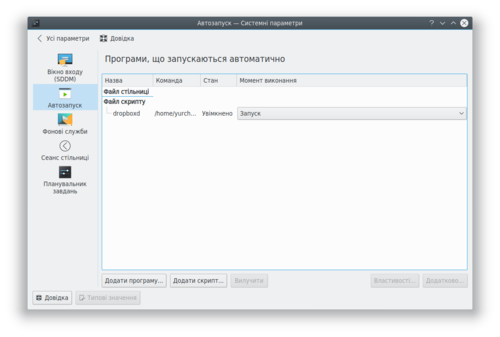
Натискання кнопки відкриває звичайне вікно вибору файла програми, за допомогою якого ви можете вибрати програму. Для програми буде створено файл desktop у теці автоматичного запуску. Після вибору програми буде відкрито вікно . Просто натисніть , і все. Змінити властивості програми можна пізніше: виберіть пункт програми зі списку і натисніть кнопку , щоб знову відкрити вікно.
Ви можете тимчасово призупинити автоматичний запуск програми, знявши позначку з пункту у стовпчику . Ви таокж можете вказати, що програму слід запускати, лише якщо вхід виконано до сеансу Плазми. Для цього, позначте пункт програми, натисніть кнопку і позначте відповідний пункт.
Після натискання кнопки програма попросить вас ввести шлях до скрипту. Вкажіть шлях до поля для введення тексту або натисніть кнопку ![]() , щоб відкрити діалогове вікно вибору файла. Якщо ви знімете позначку з пункту , файл скрипту буде скопійовано до теки автозапуску. Якщо ж цей пункт не буде позначено, програма створить символічне посилання. Ви можете скористатися кнопками та у той самий спосіб, що і для програм.
, щоб відкрити діалогове вікно вибору файла. Якщо ви знімете позначку з пункту , файл скрипту буде скопійовано до теки автозапуску. Якщо ж цей пункт не буде позначено, програма створить символічне посилання. Ви можете скористатися кнопками та у той самий спосіб, що і для програм.
Для скриптів передбачено ще один параметр: у стовпчику ви побачите спадний список із такими трьома пунктами: , і . Ці пункти визначають момент запуску скрипту — під час запуску (після запуску самої стільниці), під час виходу з системи або ще до запуску самої стільниці. Зауважте, що для того, щоб можна було скористатися двома останніми пунктами, суфіксом назви файла скрипту має бути .sh.
